access visual basic code
ภาพที่ 1 การสร้างแมโคร รหัสผ่าน เข้าใช้งานโปรแกรม Access
1.เลือกที่ แมโคร (ดูภาพประกอบครับ)
2.เลือกที่สร้างแมโคร ก็จะได้แมโครในมุมมองออกแบบ
ภาพที่ 2 การสร้างแมโคร รหัสผ่าน เข้าใช้งานโปรแกรม Access
3.เลือกแถบเมนูรูปภาพด้านบน ตรงปุ่มเงื่่อนไข
4.เลือกแอคชั่น (action) OpenForm
5.กำหนดคุณสมบัติของฟอร์ม ชื่อฟอร์ม Main_frm
ภาพที่ 3 การสร้างแมโคร รหัสผ่าน เข้าใช้งานโปรแกรม Access
ุ6.เลือกแอคชั่น close
ึ7.เลือกชื่อฟอร์มที่จะให้ปิด คือ PassUser_frm
8.เลือกแอคชั่น stopallmacros
ภาพที่ 4 การสร้างแมโคร รหัสผ่าน เข้าใช้งานโปรแกรม Access
9.เลือกแอคชั่น MsgBox
10.กำหนดคุณสมบัติของ MsgBox ตรงข้อความ "ชื่อผู้ใช้หรือรหัสผ่านไม่ถูกต้อง"
11.เลือแอคชั่น stopmacro
ภาพที่ 5 การสร้างแมโคร รหัสผ่าน เข้าใช้งานโปรแกรม Access
12.ในขั้นตอนนี้จะเป็นการเขียน code คำสั่งที่เป็นเงือนไขให้กับแมโครนี้ เพื่อนำไปใช้กับฟอร์มรหัสผ่านเข้าโปรแกรมนี้ครับ
โดยหลัการก็คือว่าเมื่อเปิดโปรแกรมขึ้นมาเราจะต้องใส่ชื่อผู้ใช้ และรหัสผ่านเข้าโปรแกรม เมื่อเรากรอกแล้วก็กดปุ่มตกลง จากนั้นระบบก็จะทำการตรวจสอบข้อมูลว่าตรงกับในโปรแกรมหรือเปล่า หากตรงกัน ก็จะทำการสั่งเปิดฟอร์มเมนฟอร์ม ถ้าไม่ตรงกันระบบก็จะบอกให้กรอกข้อมูลใหม่ โปรแกรมจะทำงานวนอย่างนี้ จนกว่าชื่อผู้ใช้และรหัสผ่านจะถูกต้อง
เรามาดูว่าเงื่อนไขในแต่ละบันทัดคืออะไร รูปแบบการเขียนยังไง
12.1บันทัดที่ 1 ครับ คือสั่งให้ทำการตรวจสอบ ชื่อผู้ใช้ที่กรอก(user2) รหัสผ่านที่กรอก(pass2) ว่าตรงกับที่มีในโปรแกรมหรือไม่ User1 และ Pass1 (คิดว่าท่านคงยังไม่ลืมนะครับที่ผมได้พาท่านตั้งชื่อฟิลด์ในตอนที่ผ่านมา) รูปแบบคำสั่งดังนี้ครับ
[user2]=[Forms]![passuser_frm].[user1] And [pass2]=[Forms]![passuser_frm].[pass1]
12.2.บันทัดที่ 2 ใสแค่จุดสามจุดครับ ... หมายความว่า ใช้เงื่อนไขเหมือนกับบันทัดข้างบน
12.3.บันทัดที่ 3 ใสแค่จุดสามจุดครับ ... หมายความว่า ใช้เงื่อนไขเหมือนกับบันทัดข้างบน
12.4.บันทัดที่ 4 ใสเงื่อนไขตามบรรทัดข้างล่างนีครับ ความหมายคือหากชื่อผู้ใช้หรือรหัสผ่านไม่ถูกท่านต้องใส่ข้อมูลใหม่ครับ
[pass2]<>[Forms]![passuser_frm].[pass1] Or [user2]<>[Forms]![passuser_frm].[user1]
12.5.บันทัดที่ 5 ใสแค่จุดสามจุดครับ ... หมายความว่า ใช้เงื่อนไขเหมือนกับบันทัดข้างบน
เมื่อทำตามขั้นตอนเสร็จแล้วก็ทำการบันทึกแมโครครับ ตั้งชื่อว่า pass ก็ได้ครับจำง่าย
ภาพที่ 6 การสร้างแมโคร รหัสผ่าน เข้าใช้งานโปรแกรม Access
13.ขั้นตอนนี้เป็นการกำหนดว่าเมื่อกดปุ่มตกลงแล้วให้ดำเนินการตามคำสั้งในแมโคร pass ที่เราได้ทำไปแล้วข้างต้น เปิดฟอร์ม passuser_frm ในมุมมองออกแบบ เลือที่ปุ่มตกลง
14.เลือกที่แทบ event
15.เลือกที่ เมื่อคลิ๊ก แล้วเลือกแมโคร pass ครับ
ภาพที่ 7 การสร้างแมโคร รหัสผ่าน เข้าใช้งานโปรแกรม Access
บันทึกฟอร์มให้เรียบร้อย แล้วก็ปิดโปรแกรมแล้วเปิดใหม่ดูครับ ดาวน์โหลดโปรแกรมไปดูเป็นตัวอย่างได้ที่นี้ครับ Download Ms Access Program Database

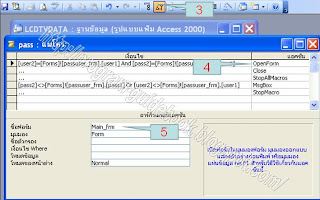





3 ความคิดเห็น:
ทำไมมันใส่ได้ User เดียวละครับ พอใส่อีกชื่อที่อยู่ใน table เดียวกัน หน้า Login กลับแจ้งว่ารหัสไม่ถูกต้องครับ แก้ไขยังไงครับ ขอบคุณมาก
ขอคำแนะนำด้วยนะครับ
ใช่ครับ user อื่นใส่แล้วไม่ได้ ได้ชื่อแรกชื่อเดียว
แสดงความคิดเห็น